So entfernen Sie als Laufwerke zugeordnete Netzwerkstandorte in Windows 8
Der als Mapping bezeichnete Prozess weist einem Speicherort auf einem Remote-System einen Laufwerksbuchstaben auf Ihrem Computer zu, sodass Sie problemlos über das Netzwerk auf Dateien zugreifen und diese speichern können. Wir haben gezeigt, wie Sie diese Links dauerhaft machen können, indem Sie sie jedes Mal neu verbinden, wenn Sie sich anmelden, wodurch sichergestellt wird, dass sie niemals von Ihnen verschwinden. Es bedeutet aber auch, dass Sie lästige Meldungen aus Ihrer Taskleiste erhalten, wenn das Netzlaufwerk nicht mehr existiert. Wenn sich Ihre verbundenen Laufwerke ändern oder verschwinden – oder Sie einfach nicht mehr verbunden haben möchten – müssen Sie die Zuordnung aufheben oder die verbundenen Standorte löschen. In diesem Artikel erfahren Sie, wie.
So trennen Sie die Verbindung zu einem freigegebenen Netzlaufwerk(Shared Network Drive) in Windows 8
Windows 8 verfügt über ein sehr einfaches Dienstprogramm, das Ihnen beim Entfernen zugeordneter Laufwerke von Ihrem System hilft. Es gibt zwei einfache Möglichkeiten, auf dieses Tool zuzugreifen.
Zunächst können Sie auf dem Startbildschirm nach (Start)„Computer“ suchen . Klicken Sie mit der rechten Maustaste oder drücken Sie lange auf Computer , wenn er in den Suchergebnissen angezeigt wird, und klicken oder tippen Sie dann auf „Netzlaufwerk trennen“. ("Disconnect network drive.")Dadurch gelangen Sie zum Desktop und starten das Tool.
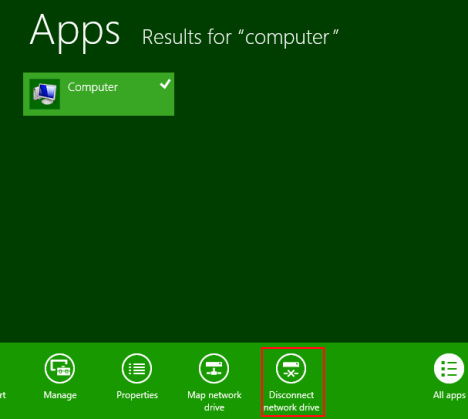
Wenn Sie sich bereits auf dem Desktop befinden, können Sie den (Desktop)Datei-Explorer(File Explorer) öffnen, indem Sie auf das Ordnersymbol in Ihrer Taskleiste klicken. Klicken(Click) oder tippen Sie im linken Bereich auf Computer und klicken oder tippen Sie im Menüband auf „Netzlaufwerk verbinden“ . ("Map network drive")Klicken oder tippen Sie anschließend auf „Netzlaufwerk trennen“.("Disconnect network drive.")
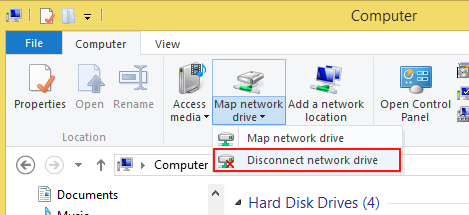
Das resultierende Fenster zeigt alle Netzwerkfreigaben an, die Sie Ihrem lokalen Computer zugeordnet haben. Um einen zu entfernen, wählen Sie ihn aus der Liste aus und klicken oder tippen Sie auf OK.

Wenn Sie die zugeordneten Laufwerke lieber manuell trennen möchten, öffnen Sie den Datei-Explorer(File Explorer) und klicken oder tippen Sie im linken Bereich auf Computer . Klicken Sie mit der rechten Maustaste auf das betreffende zugeordnete Laufwerk oder drücken Sie lange darauf und klicken oder tippen Sie auf Trennen.(Disconnect.)
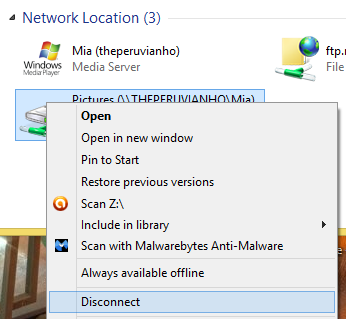
So trennen Sie ein zugeordnetes Laufwerk(Mapped Drive) von der Eingabeaufforderung(Command Prompt)
Während die meisten Benutzer es vorziehen, die grafische Oberfläche zu verwenden, um die Zuordnung ihrer Netzlaufwerke aufzuheben, können einige Benutzer der alten Schule nicht genug von der Eingabeaufforderung(Command Prompt) bekommen . Wenn Sie ein solcher Benutzer sind, können Sie die Zuordnung von Laufwerken genauso einfach über die Befehlszeile aufheben.
Fahren Sie fort und starten Sie die Eingabeaufforderung(Command Prompt) , um loszulegen. Sie haben zwei schnelle Möglichkeiten, dies zu erledigen. Wenn Sie sich auf dem Desktop befinden , klicken Sie mit der rechten Maustaste auf die untere linke Ecke des Bildschirms, um ein Admin-Menü zu öffnen (oder drücken Win +X auf Ihrer Tastatur). Klicken oder tippen Sie in der Liste auf „Eingabeaufforderung“("Command Prompt") .

Wenn Sie vom Startbildschirm(Start) aus beginnen , suchen Sie nach „cmd“ und klicken oder tippen Sie in der Ergebnisliste auf „Eingabeaufforderung“ .("Command Prompt")
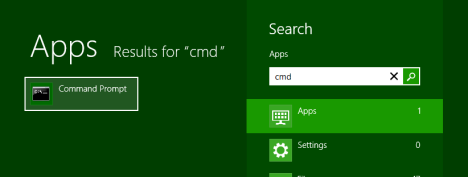
Sobald Sie Ihre Befehlszeile geöffnet haben, geben Sie den folgenden Befehl ein:
net use driveletter: /delete.
Um beispielsweise eine dem Laufwerksbuchstaben Z zugeordnete Netzwerkfreigabe zu löschen, würde ich "net use Z: /delete". Beachten Sie(Notice) das Leerzeichen zwischen dem Doppelpunkt und dem Schrägstrich.

Wenn Sie eine Erfolgsmeldung erhalten, sind Sie fertig.
So löschen Sie eine verbundene Website(Connected Website) oder einen FTP-Server in Windows 8
Das Löschen eines verbundenen FTP -Servers unterscheidet sich ein wenig vom Löschen eines zugeordneten Laufwerks. Diese Arten von Verbindungen erscheinen nicht in dem oben erwähnten Dienstprogramm, also müssen Sie den Link finden und manuell löschen.
Fahren Sie fort und navigieren Sie im Datei-Explorer(File Explorer) zum Abschnitt Computer und suchen Sie den Netzwerkspeicherort, den Sie löschen möchten. Klicken Sie mit der rechten Maustaste oder drücken Sie lange darauf, um ein Kontextmenü zu öffnen, und klicken oder tippen Sie auf Löschen.(Delete.)

Das ist alles dazu.
Fehlerbehebung bei Netzlaufwerken(Network) , die einfach(Just Wo) nicht getrennt werden
Es kann vorkommen, dass die oben beschriebenen Verfahren nicht wie geplant funktionieren. Es gibt ein häufiges Szenario, in dem Sie möglicherweise die obigen Anweisungen befolgen, nur um festzustellen, dass Ihr zugeordnetes Laufwerk oder Ihr Netzwerkspeicherort nicht aus dem Abschnitt Computer im Datei-Explorer(File Explorer) verschwindet . Natürlich würden Sie versuchen, es erneut zu löschen, aber Sie würden eine Fehlermeldung erhalten, die besagt, dass das Laufwerk nicht gefunden werden kann.
In dieser Situation wurde Ihr Laufwerk wirklich gelöscht. Der Datei-Explorer(File Explorer) hat es nur noch nicht bemerkt. Um dieses Problem zu lösen, haben Sie mehrere Möglichkeiten. Am schnellsten geht es, wenn Sie im Datei-Explorer (File Explorer)F5 drücken , um die Ansicht zu aktualisieren. Sie können auch mit der rechten Maustaste auf den weißen Hintergrund des Fensters klicken oder lange darauf drücken und auf Aktualisieren klicken oder tippen .(Refresh.)
Dies sollte den Datei-Explorer(File Explorer) zwingen , das fehlende Laufwerk zu bemerken und den Link zu entfernen.

Wenn das nicht funktioniert, fahren Sie fort und starten Sie Ihren Computer neu.
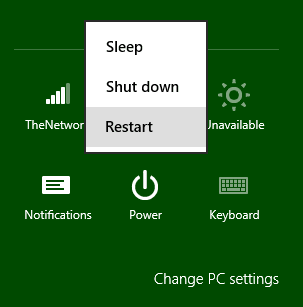
Wenn es wieder funktioniert, sollten Sie feststellen, dass Ihr gelöschtes Laufwerk nicht mehr vorhanden ist.
Fazit
Wie Sie sehen können, ähnelt der Prozess zum Entfernen zugeordneter Laufwerke in Windows 8 dem (Windows 8)gleichen Verfahren in Windows 7(same procedure in Windows 7) oder Windows Vista . Windows 8 hat nur ein paar Änderungen an der Benutzeroberfläche und fügt dieses praktische Dienstprogramm hinzu, um Laufwerke etwas schneller zu trennen.
Related posts
So ordnen Sie Netzlaufwerke, Websites und FTP-Speicherorte in Windows 7 zu
So drucken Sie von Windows 7 und Windows 8 aus auf einem freigegebenen Mac OS X-Drucker
So stellen Sie eine Verbindung zu drahtlosen Netzwerken in Windows 8 und Windows 8.1 her
So greifen Sie von Mac OS X auf freigegebene Ordner unter Windows 7 und Windows 8 zu
So verwalten Sie drahtlose Netzwerkverbindungen und Profile in Windows 8
Wie finde ich die IP-Adresse meines Routers? Die komplette Anleitung -
Installieren eines USB Wireless Adapters auf einem Desktop-Computer
Einfache Fragen: Was ist die MAC-Adresse und wie wird sie verwendet?
3 Möglichkeiten, sich mit versteckten Wi-Fi-Netzwerken in Windows 11 zu verbinden -
So mounten Sie einen freigegebenen Windows 7- und Windows 8-Ordner in Mac OS X
So erstellen Sie einen Windows 10-Hotspot: Alles, was Sie wissen müssen
Richten Sie Windows 7 und Windows 8 für die gemeinsame Nutzung mit Mac OS X und Ubuntu Linux ein
So geben Sie Ordner von Mac OS X mit Windows 7- und Windows 8-PCs frei
Die Windows 10-Arbeitsgruppe und wie man sie ändert
So verwenden Sie die erweiterte Windows-Freigabe, um Ordner für bestimmte Benutzer freizugeben
Einfache Fragen: Was ist das Netzwerk- und Freigabecenter in Windows?
Einfache Fragen: Was sind Netzwerkstandorte in Windows?
Was ist Wi-Fi Sense in Windows 10 und wie wird es verwendet?
So teilen Sie Ordner, Dateien und Bibliotheken mit dem Netzwerk in Windows
So melden Sie sich bei Ihrem ASUS-Router an: Vier Möglichkeiten, die funktionieren -
